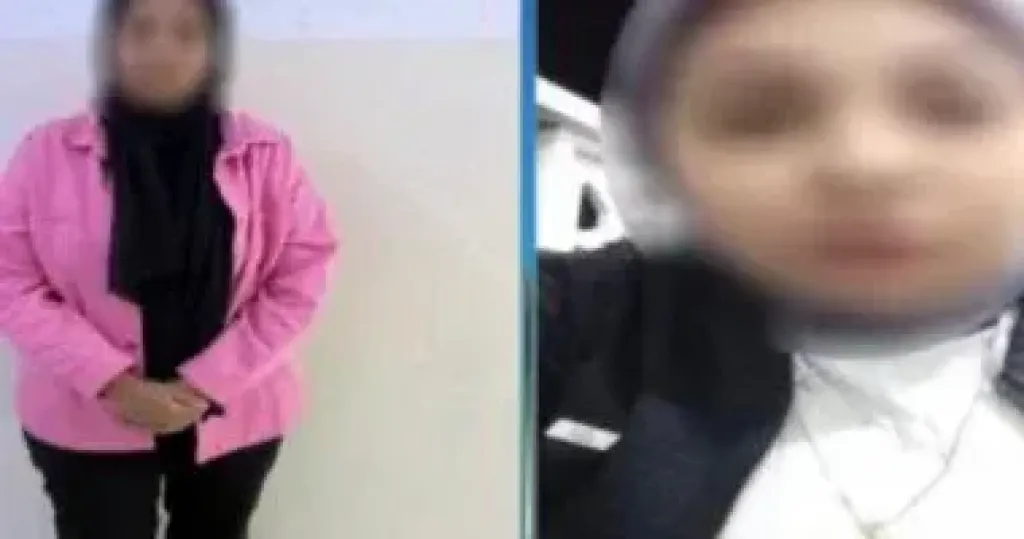انطلاق امتحان الطلاب المصريين بالخارج.. والتعليم توضح خطوات التعامل مع المنصة

انطلقت صباح اليوم السبت امتحانات الطلاب المصريين فى الخارج إلكترونيا على موقع وزارة التربية والتعليم، حيث تُعقد الامتحانات لجميع الصفوف الدراسية (صفوف النقل امتحان شهادة اتمام بمرحلة التعليم الأساسي) الكترونياً من خلال المنصة الخاصة بالوزارة (أسئلة اختيار من متعدد).
وأوضحت الوزارة، أنه فى حالة وجود أي عائق يحول دون أداء الامتحان من خلال المنصة يحق للطالب طباعة ورقة الأسئلة وورقة الإجابة (بابل شيت) الموجودين على الموقع والإجابة عليها وإرسالها من خلال البريد السريع على مقر لجنة النظام والمراقبة لامتحانات أبنائنا في الخارج (المدرسة الفنية المتقدمة ش القصر العيني أمام كلية الصيدلة ـ القاهرة.
وأضافت الوزارة، أنه تكون نتيجة الطالب (اجتياز) / (عدم اجتياز) لجميع الصفوف الدراسية بما فيها نتيجة امتحان شهادة اتمام مرحلة التعليم الأساسي وفي حالة عودة الطالب إلى أرض الوطن ورغبته في الالتحاق بالنوعيات المختلفة من المدارس على أرض مصر يتم عمل امتحان تحديد مستوى عن طريق الإدارة التعليمية التابعة لمحل الإقامة التابع له الطالب.
ولفتت إلى أن الطلاب المقيدين بمدارس المسار المصري تُعقد لهم الامتحانات أسوة بالأعوام السابقة، كما تتولى اللجان الفنية المركزية المسئولة عن وضع أسئلة الامتحانات صياغة الأسئلة طبقاً لما هو متبع بنظام الاختيار من متعدد بطريقة الكتاب المفتوح.
وحددت الوزارة خطوات التعامل مع منصة الامتحان كالتالى:
- دخول الاختبار لابد أن يكون عن طريق كمبيوتر أو لاب توب.
- لابد أن يكون الكمبيوتر متصلا بكاميرا.
- وصل السماعة وتأكد من أن سرعة الانترنت جيدة
دخول الامتحان لابد أن يكون عن طريق متصفح جوجل كروم.
افتح متصفح جوجل كروم
- ادخل على رابط exam.abroad.moe.gov.eg
- اضغط على sign in with microsoft
- اكتب اسم المستخدم واضغط next
- اكتب كلمة السر ثم اضغط sign in ثم اضغط next
- ادخل رقم تليفونك او ايميل بديل لك لمساعدتك في حالة نسيان كلمة السر.
- اضغط على set it up now ثم اضغط على finish ثم اضغط yes.
- اضغط على كلمة الاختبارات من القائمة الرئيسية لبدء الاختبار.
- على الطالب ان يقوم بالسماح للنظام باستخدام الكاميرا ثم يضغط مرة اخرى لمشاركة الشاشة الخاصة به مع النظام
سيقوم النظام بكشف الوجه تلقائيا والسماح للطالب بدخول الاختبار اذا كان وجهه مطابقا لصورة ملفه الشخصي
سيقوم الادمن بقبول الطالب يدويا اذا كان وجهه غير مطابق.
- في حالة وجود مشكلة في الكاميرا يجب التأكد من اعطاء كافة الصلاحيات للمتصفح لفتح الكاميرا
ادخل على قائمة الاختبارات واختر الاختبار واضغط على بدء الاختبار.
- سيظهر في صفحة الاختبار عدد الاسئلة واسم الاختبار ومدته والاسئلة التي تم الاجابة عليها ، وهناك عدة ألوان تكشف خريطة الاسئلة ، فاللون الازرق يرمز للسؤال الحالي ، واللون الاخضر يرمز للاسئلة المجاب عنها ، واللون الاصفر يرمز للاسئلة التي تم تأجيلها ، واللون الابيض للاسئلة الغير مجابة ، واللون الرمادي يرمز للاسئلة التي لم تعرض بعد.
في حالة الانتهاء من الاجابة على السؤال ، يكون على الطالب أن يضغط على ايقونة التالي ثم ايقونة موافقة للانتقال للسؤال التالي.
- في حالة رغبة الطالب في تأجيل الإجابة عن أي سؤال يمكنه الضغط على أيقونة تأجيل الإجابة ثم الضغط على أيقونة موافقة، ويمكن الرجوع للأسئلة المؤجلة بالضغط على رقم السؤال.
- بعد الانتهاء من الإجابة على الامتحان كله، يكون على الطالب الضغط على إنهاء الامتحان ثم الضغط على موافق.